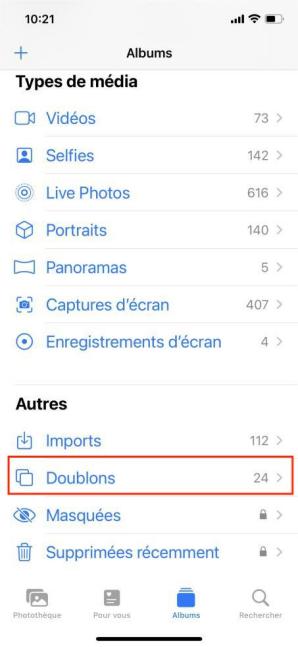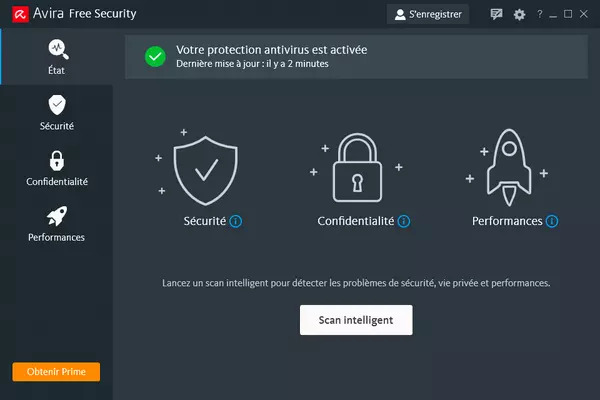Si vous utilisez iTunes sur un Mac, vous vous êtes probablement inquiété de "pour une raison quelconque, des chansons en double sont affichées...". Des chansons en double peuvent apparaître lors de l'utilisation d'iTunes sur Mac pour diverses raisons.
Mais si vous voyez des chansons en double dans iTunes sur Mac, ne vous inquiétez pas, il existe des moyens simples de les supprimer. En organisant, cela aide également à prévenir la pression sur la capacité de données.
Cet article vous apprend à supprimer facilement par lots les chansons en double d'iTunes sur Mac et à empêcher manuellement les fichiers en double dans iTunes sur Mac.
Partie 1 : Comment supprimer facilement les chansons en double d'iTunes sur Mac
Méthode 1. Supprimer les chansons en double depuis "Bibliothèque" si vous avez peu de chansons à supprimer
Si vous n'avez pas assez de chansons à supprimer, allez dans "Bibliothèque" et supprimez les chansons qu'iTunes couvre par vous-même.
- Ouvrez "iTunes".
- Cliquez sur Fichier > Bibliothèque > Afficher les doublons.
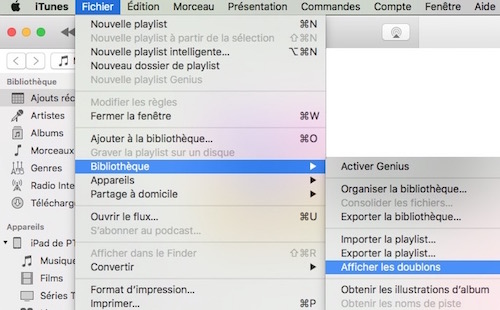
Méthode 2. Si vous avez beaucoup de chansons à supprimer, utilisez un outil de suppression de fichiers en double
De nombreuses personnes peuvent trouver les méthodes décrites plus tard gênantes car elles doivent être supprimées une par une. Pour ces personnes, il est recommandé d'utiliser "Tenorshare Duplicate File Deleter (Mac)".
Supprimez en un clic les chansons en double dans iTunes. Il prend également en charge un grand nombre de chansons, donc si vous voulez supprimer des chansons en double sur Mac, "Tenorshare Duplicate File Deleter (Mac)" est le seul choix.
Il affiche les fichiers en double qui doivent être supprimés automatiquement, et vous ne pouvez supprimer qu'un seul fichier, ce qui vous permet de réduire considérablement le travail.
- Installez "Tenorshare Duplicate File Deleter (Mac)" à partir du site officiel et démarrez le logiciel.
- Faites glisser et déposez les dossiers pour lancer la numérisation.
- Sélectionnez les fichiers que vous souhaitez restaurer. Veuillez sélectionner un fichier musical ici.
- La suppression des fichiers en double est terminée lorsque cet écran apparaît.
Téléchargement sécurisé
Téléchargement sécurisé
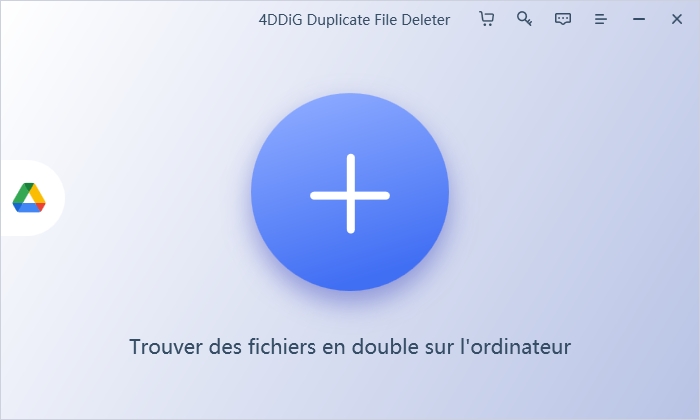
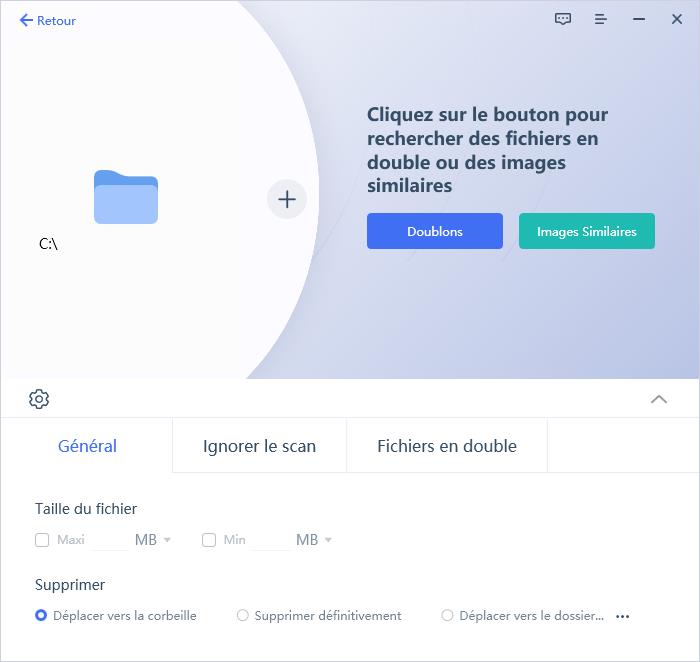
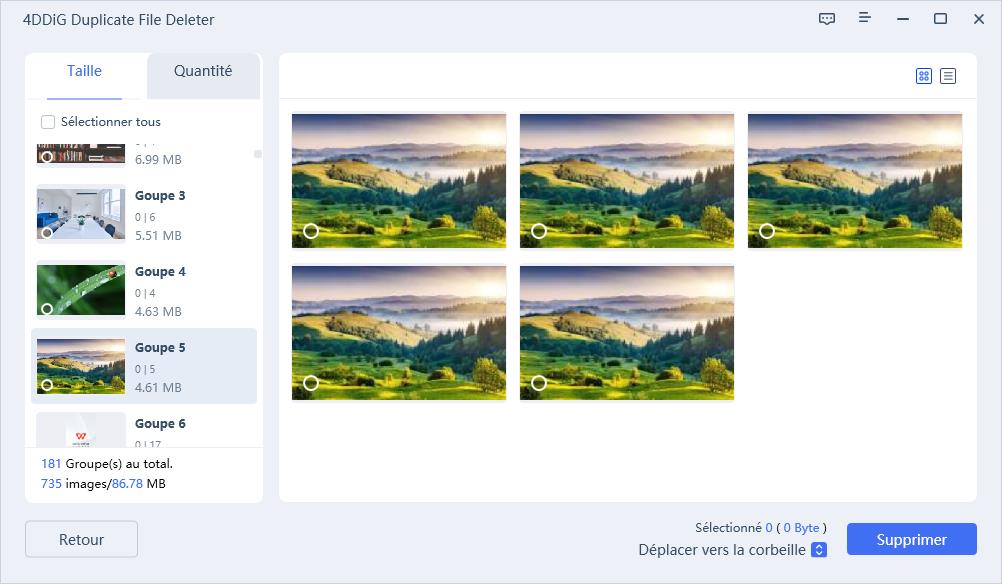
Partie 2 : Comment empêcher manuellement les fichiers en double dans iTunes
Par défaut, "Copier dans le dossier iTunes Media les fichiers ajoutés à la bibliothèque" est coché, de sorte que les fichiers seront automatiquement dupliqués.
Configurer les "paramètres" de la musique
- Ouvrez "iTunes".
- Cliquez sur "Préférences" dans "Musique".
- Décochez "Copier dans le dossier iTunes Media les fichiers ajoutés à la bibliothèque".
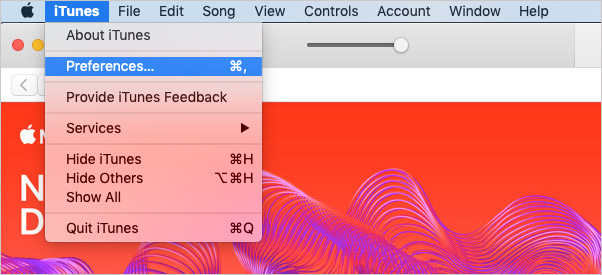
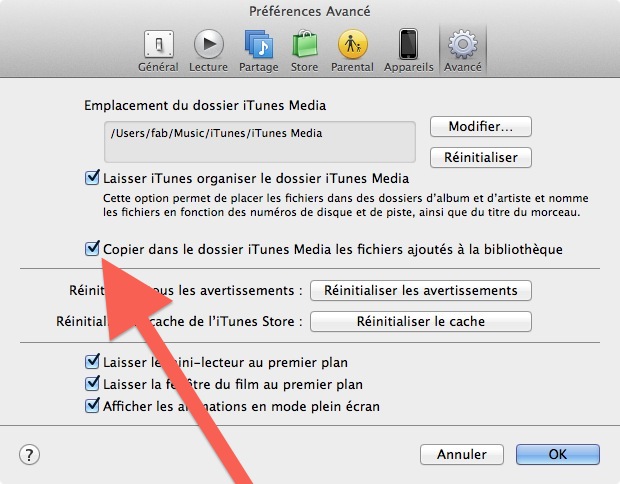
Partie 3 : Conclusion
Ci-dessus, nous avons expliqué comment supprimer facilement des chansons en double dans iTunes sur Mac et comment empêcher manuellement les fichiers en double dans iTunes sur Mac.
Il est recommandé d'utiliser "Tenorshare Duplicate File Deleter (Mac)" pour supprimer facilement les chansons en double dans iTunes sur Mac. Vous pouvez supprimer 15 fichiers en double même avec la version gratuite, alors essayez-le d'abord.
De plus, pour empêcher manuellement les fichiers en double dans iTunes, décochez "Copier dans le dossier iTunes Media les fichiers ajoutés à la bibliothèque" dans Musique.